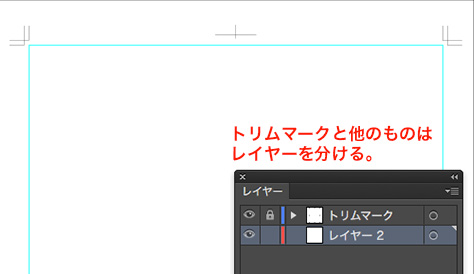« 12-11|提出用のフォルダーをつくる | メイン | 12-09|印刷用の原稿に使用する画像を作る »
12-10|Illustratorでポスターの版下を作る
印刷原稿のことを「版下(はんした)」といいます。
1. 版下はIllustratorで作る。
2. 画像はPhotoshopで作る。画像の保存場所は、Illustratorの版下と同じファイル内の同じ階層にする。
3. Illustratorの原稿にPhotoshopで作成した画像を配置する。リンクのチェックを入れたときは、画像とIllusrattorの関係(同一階層)を変えないこと。(階層を変えるとリンク切れを起こします)
4. コピーやロゴ、マークなどの「ベクター画像」は、配置画像の上からIllustratorのレイヤー上で重ねていきます。
※もしもイメージ画像をパスで表現する場合は、すべてIllustratorで作ることになります。それでもかまいません。
版下の作り方
1. 新規書類を開く。
・ドキュメントサイズはA3。
・先に自分の学籍番号を名前にした提出用フォルダーを作る。その中に自分の学籍番号+名前で保存。
※Photoshopで作成した最終画像もこのフォルダーに保存。提出するとき、必要ないものは他のフォルダーに移すこと。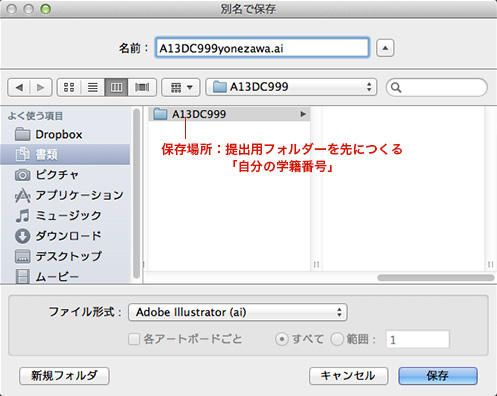
2. 長方形を描く
・線は「なし」、塗りは黒。
・幅257mm×高さ364mm。整列パネルで天地左右ともにセンターに配置する。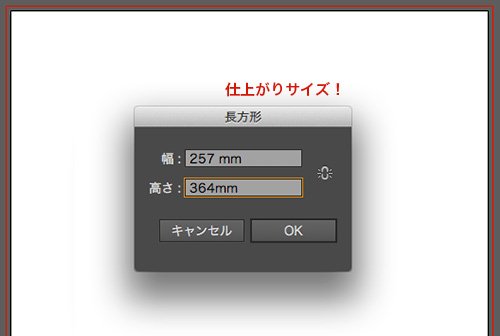
・「オブジェクト」メニュー→「トリムマークを作成」
・残った長方形のみを選択して「右クリック」→「ガイドを作成」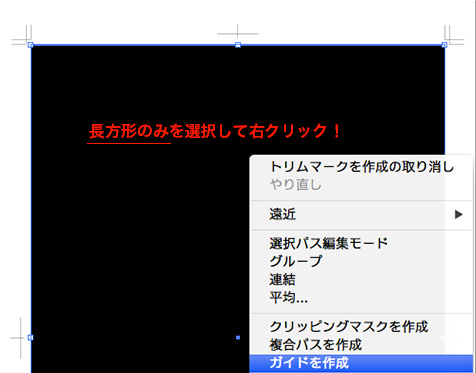
・レイヤーに「トリムマーク」と名前をつけてロックをかける。
・新規レイヤーを作り、「トリムマーク」レイヤーの下に移動。このレイヤーにイラストを描いていく。